- क्रिप्टोग्राफिक सर्विस प्रोवाइडर एक सॉफ्टवेयर लाइब्रेरी है जिसका उपयोग वर्ड और एक्सेल जैसे दस्तावेजों को एन्क्रिप्ट करने या स्मार्ट कार्ड का उपयोग करके उपयोगकर्ता प्रमाणीकरण करने के लिए किया जाता है।
- सीएसपी से संबंधित त्रुटियों का आमतौर पर मतलब है कि छेड़छाड़ का पता चला था: कंप्यूटर वायरस या महत्वपूर्ण फाइलें अज्ञात कारणों से बदली गईं। पायरेटेड सॉफ़्टवेयर होने से ये समस्याएँ हो सकती हैं। क्या करना है यह देखने के लिए पढ़ें।
- प्रमाणीकरण या गोपनीयता के लिए, सुरक्षा सुनिश्चित करने के लिए कई कदम उठाए जाते हैं। से हमारे लेख देखें एन्क्रिप्शन अनुभाग अधिक जानने के लिए।
- विंडोज से संबंधित कष्टप्रद त्रुटियों को ठीक करें। में हमारे गाइड के निर्देशों का पालन करें विंडोज 10 एरर्स हब जिसे हमने तैयार किया है।

- रेस्टोरो पीसी रिपेयर टूल डाउनलोड करें जो पेटेंट प्रौद्योगिकी के साथ आता है (पेटेंट उपलब्ध यहां).
- क्लिक स्कैन शुरू करें Windows समस्याएँ ढूँढ़ने के लिए जो PC समस्याएँ उत्पन्न कर सकती हैं।
- क्लिक सभी की मरम्मत आपके कंप्यूटर की सुरक्षा और प्रदर्शन को प्रभावित करने वाली समस्याओं को ठीक करने के लिए
- रेस्टोरो द्वारा डाउनलोड किया गया है 0 इस महीने पाठकों।
विंडोज क्रिप्टोग्राफिक सर्विस प्रोवाइडर त्रुटि दस्तावेजों पर हस्ताक्षर करने से संबंधित एक त्रुटि है, और जब तक आप नियमित रूप से पीडीएफ दस्तावेजों पर हस्ताक्षर नहीं करते हैं, तब तक आप शायद इस त्रुटि को अक्सर नहीं देख पाएंगे।
जैसा कि हमने पहले ही उल्लेख किया है कि विंडोज क्रिप्टोग्राफिक सर्विस प्रोवाइडर त्रुटि तब होती है जब पीडीएफ दस्तावेजों पर हस्ताक्षर करने का प्रयास करते समय या सीएसी-सक्षम वेबसाइटों तक पहुंचने का प्रयास करते समय।
यदि आप अक्सर पीडीएफ दस्तावेजों पर हस्ताक्षर करते हैं तो यह त्रुटि आपको बहुत सारी समस्याएं पैदा कर सकती है, लेकिन सौभाग्य से, एक समाधान है।
विंडोज क्रिप्टोग्राफिक सर्विस प्रोवाइडर त्रुटि आपके पीसी पर कई समस्याएं पैदा कर सकती है, और इस त्रुटि की बात करें तो यहां कुछ ऐसी ही समस्याएं हैं जो उपयोगकर्ताओं ने रिपोर्ट की हैं:
- विंडोज क्रिप्टोग्राफिक सर्विस प्रोवाइडर ने एक त्रुटि की सूचना दी कि कीसेट परिभाषित नहीं है, कुंजी नहीं है मौजूद है, कुंजी मान्य नहीं है, वस्तु नहीं मिली, अमान्य हस्ताक्षर, पैरामीटर गलत है, पहुंच है से इनकार किया - कई प्रकार के त्रुटि संदेश दिखाई दे सकते हैं, लेकिन यदि आप उनका सामना करते हैं, तो आपको हमारे किसी एक समाधान का उपयोग करके उन्हें ठीक करने में सक्षम होना चाहिए।
- Windows क्रिप्टोग्राफ़िक सेवा प्रदाता त्रुटि Adobe - Adobe Acrobat के साथ यह समस्या हो सकती है, और यदि आप इसका सामना करते हैं, तो सुनिश्चित करें कि Adobe Acrobat अद्यतित है। यदि आवश्यक हो, उपलब्ध अपडेट की जांच करें और उन्हें डाउनलोड करें।
- Windows क्रिप्टोग्राफ़िक सेवा प्रदाता त्रुटि सुरक्षा टोकन में नहीं है - यह एक और त्रुटि है जिसका आप सामना कर सकते हैं। इसे ठीक करने के लिए, बस अवांछित प्रमाणपत्रों को हटा दें और जांचें कि क्या इससे मदद मिलती है।
- विंडोज क्रिप्टोग्राफिक सर्विस प्रोवाइडर ने एक त्रुटि कोड 0, 1400 की सूचना दी - उपयोगकर्ताओं के अनुसार, ये त्रुटियां तृतीय-पक्ष सॉफ़्टवेयर, विशेष रूप से ePass2003 के कारण हो सकती हैं, और यदि आप इस उपकरण का उपयोग कर रहे हैं, तो इसे हटाना सुनिश्चित करें और जांचें कि क्या इससे आपकी समस्या हल हो जाती है।
मैं Windows क्रिप्टोग्राफ़िक सेवा प्रदाता के साथ समस्याओं का समाधान कैसे करूँ?
1. सिग्नेचर डिवाइस के लिए ड्राइवर अपडेट करें
- राइट-क्लिक करें शुरू बटन और चुनें डिवाइस मैनेजर सूची से।

- अपना डिजिटल सिग्नेचर डिवाइस ढूंढें।
- ड्राइवर पर राइट-क्लिक करें और चुनें ड्राइवर अपडेट करें.
- अब आप ड्राइवरों के लिए स्वचालित रूप से खोजें, या दूसरा विकल्प चुन सकते हैं यदि आपके पास पहले से ही सही ड्राइवर है जिसे आपने निर्माता से डाउनलोड किया है।
यह समस्या आपके सिग्नेचर डिवाइस के समस्याग्रस्त ड्राइवर के कारण हो सकती है, इसलिए यहां सबसे अच्छा विकल्प ड्राइवर को नवीनतम के साथ अपडेट करने का प्रयास करना है।
2. Adobe Acrobat के लिए नवीनतम अपडेट इंस्टॉल करें
कई उपयोगकर्ताओं ने Adobe Acrobat का उपयोग करते समय Windows क्रिप्टोग्राफ़िक सेवा प्रदाता त्रुटि की सूचना दी। ऐसा लगता है कि यह समस्या तब होती है जब आपका एक्रोबैट पुराना हो। हालाँकि, आप केवल Adobe Acrobat को नवीनतम संस्करण में अपडेट करके समस्या को ठीक कर सकते हैं।
मैन्युअल रूप से अपडेट की जांच करने के लिए, बस यहां जाएं सहायता > अपडेट की जांच करें. यदि कोई अपडेट उपलब्ध है, तो वे पृष्ठभूमि में स्वचालित रूप से डाउनलोड हो जाएंगे। Adobe Acrobat के नवीनतम संस्करण में अपडेट हो जाने के बाद, समस्या पूरी तरह से हल हो जानी चाहिए।
चेतावनी: यदि आप Adobe सॉफ़्टवेयर का बिना लाइसेंस वाला संस्करण चला रहे हैं, तो Windows क्रिप्टोग्राफ़िक सेवा प्रदाता त्रुटि दिखाई दे सकती है। यदि आप इसके बारे में निश्चित नहीं हैं, तो हम इसे आधिकारिक पृष्ठ से प्राप्त करने की सलाह देते हैं।
⇒ आधिकारिक पेज से एडोब एक्रोबैट डाउनलोड करें
3. कोई भिन्न हस्ताक्षर प्रमाणपत्र चुनें
हस्ताक्षर करने का प्रयास करते समय पीडीएफ दस्तावेज़ डिफ़ॉल्ट हस्ताक्षर प्रमाणपत्र का उपयोग नहीं करते हैं, इसके बजाय ड्रॉप-डाउन मेनू का उपयोग करें और विभिन्न हस्ताक्षर प्रमाणपत्रों का चयन करें। यदि वह हस्ताक्षर प्रमाणपत्र भी आपको त्रुटि देता है, तो किसी भिन्न का उपयोग करने का प्रयास करें।
4. क्रिप्टोग्राफ़िक प्रदाता को CSP पर सेट करें
यदि आपको Windows क्रिप्टोग्राफ़िक सेवा प्रदाता त्रुटि मिलती रहती है, तो आपको अपने क्रिप्टोग्राफ़िक प्रदाता को CSP में बदलना पड़ सकता है। यह करना अपेक्षाकृत सरल है, और आप इन चरणों का पालन करके इसे कर सकते हैं:
- को खोलो सेफनेट प्रमाणीकरण क्लाइंट टूल्स. आप इसकी स्थापना निर्देशिका में जाकर या राइट-क्लिक करके इसे खोल सकते हैं सेफनेट सिस्टम ट्रे में आइकन और चयन उपकरण मेनू से।
- कब सेफनेट प्रमाणीकरण क्लाइंट टूल्स खुलता है पर क्लिक करें 'सुनहरा गियर' खोलने के लिए शीर्ष में प्रतीक उन्नत दृश्य.
- में उन्नत दृश्य विस्तार टोकन और उस प्रमाणपत्र पर नेविगेट करें जिसे आप हस्ताक्षर करने के लिए उपयोग करना चाहते हैं। वे के तहत स्थित होना चाहिए उपयोगकर्ता प्रमाणपत्र समूह.
- अपने प्रमाणपत्र पर राइट-क्लिक करें और चुनें सीएसपी के रूप में सेट करें ड्रॉप-डाउन मेनू से। आपको दोहराना होगा चरण 4 आपके द्वारा उपयोग किए जा रहे सभी प्रमाणपत्रों के लिए।
- बंद करे सेफनेट प्रमाणीकरण क्लाइंट टूल्स और दस्तावेजों पर फिर से हस्ताक्षर करने का प्रयास करें।
क्रिप्टोग्राफिक प्रदाता को बदलने के बाद, समस्या को पूरी तरह से हल किया जाना चाहिए।
5. अवांछित प्रमाणपत्र हटाएं
कभी-कभी आपके पीसी पर मौजूद कुछ प्रमाणपत्रों के कारण विंडोज क्रिप्टोग्राफिक सर्विस प्रोवाइडर त्रुटि दिखाई दे सकती है। हालाँकि, आप केवल अवांछित प्रमाणपत्रों को ढूंढकर और हटाकर समस्या को ठीक कर सकते हैं। आप निम्न कार्य करके अवांछित प्रमाणपत्रों को हटा सकते हैं:
- दबाएँ विंडोज की + आर और टाइप करें: Inetcpl.cpl. दबाएँ दर्ज इसे चलाने के लिए।
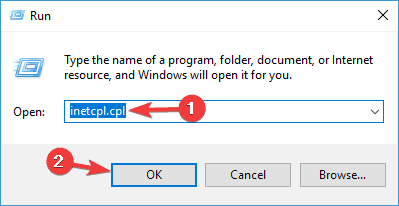
- के पास जाओ सामग्री टैब और क्लिक करें प्रमाण पत्र बटन।
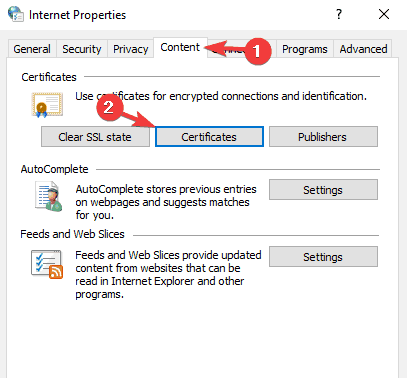
- अब आप अपने प्रमाणपत्रों की एक सूची देखेंगे।
- समस्याग्रस्त प्रमाणपत्रों का चयन करें और क्लिक करें हटाना बटन।
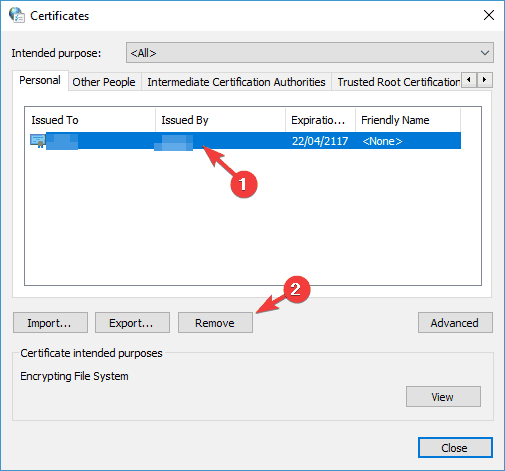
- बंद करें क्लिक करें और फिर क्लिक करें ठीक है.
- बंद करे इंटरनेट एक्स्प्लोरर और सभी एडोबी एक्रोबैट दस्तावेज।
- दस्तावेजों पर फिर से हस्ताक्षर करने का प्रयास करें।
संभावित त्रुटियों का पता लगाने के लिए सिस्टम स्कैन चलाएँ

डाउनलोड रेस्टोरो
पीसी मरम्मत उपकरण

क्लिक स्कैन शुरू करें विंडोज मुद्दों को खोजने के लिए।

क्लिक सभी की मरम्मत पेटेंट प्रौद्योगिकियों के साथ मुद्दों को ठीक करने के लिए।
सुरक्षा समस्याओं और मंदी का कारण बनने वाली त्रुटियों का पता लगाने के लिए रेस्टोरो मरम्मत उपकरण के साथ एक पीसी स्कैन चलाएँ। स्कैन पूरा होने के बाद, मरम्मत प्रक्रिया क्षतिग्रस्त फाइलों को ताजा विंडोज फाइलों और घटकों के साथ बदल देगी।
एक बार जब आप अवांछित प्रमाणपत्र हटा देते हैं, तो जांच लें कि क्या समस्या अभी भी है।
6. ePass2003 सॉफ़्टवेयर को पुनर्स्थापित करें
ePass2003 ई-टोकन का उपयोग करते समय यह त्रुटि हो सकती है, तो आइए ePass2003 सॉफ़्टवेयर को अनइंस्टॉल करें और इसे फिर से इंस्टॉल करें।
- दबाएँ विंडोज की + आई खोलने के लिए सेटिंग ऐप. अब नेविगेट करें ऐप्स अनुभाग।
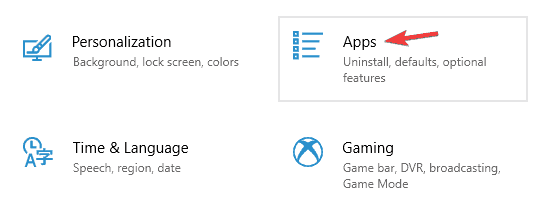
- ढूंढें और हटाएं ईपास2003 सॉफ्टवेयर।
- अपने कंप्यूटर को पुनरारंभ।
- जब आपका कंप्यूटर बूट हो जाए तो ePass2003 को फिर से इंस्टॉल करें।
- ePass2003 स्थापित करते समय सुनिश्चित करें कि आप CSP विकल्प चुनते समय Microsoft CSP का चयन करते हैं।
- ePass2003 को फिर से स्थापित करने के बाद सब कुछ सामान्य हो जाना चाहिए और विंडोज क्रिप्टोग्राफिक सेवा प्रदाता त्रुटि का समाधान किया जाना चाहिए।
कभी-कभी इस पद्धति का उपयोग करने से काम नहीं चलेगा क्योंकि कुछ बची हुई फ़ाइलें और रजिस्ट्री प्रविष्टियाँ हो सकती हैं जो आपके सिस्टम में हस्तक्षेप कर सकता है और विंडोज क्रिप्टोग्राफिक सर्विस प्रोवाइडर त्रुटि का कारण बन सकता है फिर से प्रकट होना
इसे रोकने के लिए, आपको अपने पीसी से ePass2003 सॉफ़्टवेयर को पूरी तरह से हटाना होगा। ऐसा करने का सबसे अच्छा तरीका अनइंस्टालर सॉफ़्टवेयर का उपयोग करना है जैसे कि रेवो अनइंस्टालर. अनइंस्टालर सॉफ़्टवेयर को आपके पीसी से किसी भी एप्लिकेशन को हटाने के लिए डिज़ाइन किया गया है, जिसमें इसकी सभी फ़ाइलें शामिल हैं और रजिस्ट्री प्रविष्टियां, और इस सॉफ़्टवेयर का उपयोग करके आप यह सुनिश्चित करेंगे कि एप्लिकेशन पूरी तरह से है हटाया हुआ।
एक बार जब आप ePass2003 को अनइंस्टालर सॉफ़्टवेयर से हटा देते हैं, तो इसे फिर से इंस्टॉल करें और जांचें कि क्या समस्या अभी भी है।
7. अपनी रजिस्ट्री को संशोधित करें
यदि आप Adobe Acrobat का उपयोग करते समय Windows क्रिप्टोग्राफ़िक सेवा प्रदाता त्रुटि प्राप्त करते रहते हैं, तो समस्या आपकी सेटिंग हो सकती है। अधिकांश सेटिंग्स रजिस्ट्री में संग्रहीत हैं, और इस समस्या को ठीक करने के लिए, हमें रजिस्ट्री से कुछ मान निकालने होंगे।
यह अपेक्षाकृत सरल है, और आप इसे इन चरणों का पालन करके कर सकते हैं:
- दबाएँ विंडोज की + आर और दर्ज करें regedit. दबाएँ दर्ज या क्लिक करें ठीक है.
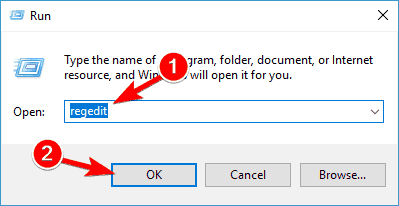
- कब रजिस्ट्री संपादक खोलता है, नेविगेट करें।
HKEY_CURRENT_USERसॉफ़्टवेयरAdobeAdobe Acrobat11.0आपके द्वारा उपयोग किए जा रहे Adobe Acrobat के संस्करण के आधार पर यह कुंजी थोड़ी भिन्न हो सकती है।
- बाएँ फलक में खोजें सुरक्षा कुंजी, इसे राइट-क्लिक करें और चुनें निर्यात.
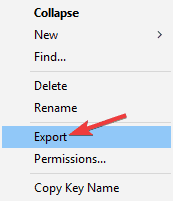
- अपने बैकअप के लिए वांछित नाम दर्ज करें, एक स्थान सहेजें चुनें, और क्लिक करें सहेजें बटन। यदि रजिस्ट्री को संशोधित करने के बाद कोई नई समस्या आती है, तो आप इसे पुनर्स्थापित करने के लिए अपने द्वारा बनाई गई फ़ाइल को चला सकते हैं।

- ऐसा करने के बाद, राइट-क्लिक करें सुरक्षा कुंजी और फिर चुनें हटाएं मेनू से।
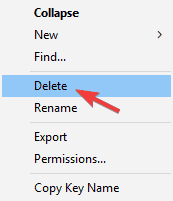
- जब पुष्टिकरण संवाद प्रकट होता है, तो क्लिक करें हाँ.
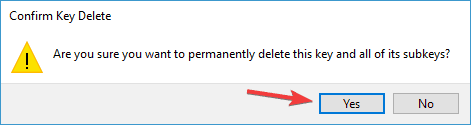
ऐसा करने के बाद, Adobe Acrobat को एक बार फिर से खोलें और समस्या का समाधान हो जाना चाहिए।
रजिस्ट्री संपादक नहीं खुलेगा? इसे पसीना मत करो - हमारे पास आपके लिए यह मार्गदर्शिका है
8. अपने स्मार्ट कार्ड या सक्रिय कुंजी का प्रयोग करें
उपयोगकर्ताओं के अनुसार, आप केवल एक स्मार्ट कार्ड या एक सक्रिय कुंजी का उपयोग करके अपने पीसी पर विंडोज क्रिप्टोग्राफिक सेवा प्रदाता त्रुटि को ठीक करने में सक्षम हो सकते हैं। यदि आपके पास एक स्मार्ट कार्ड या सक्रिय कुंजी नहीं है जिसमें आपके प्रमाणपत्र की एक प्रति है, तो यह समाधान आपके लिए काम नहीं करेगा, इसलिए आप इसे छोड़ सकते हैं।
इस समस्या को ठीक करने के लिए, आपको बस निम्न कार्य करने होंगे:
- स्मार्ट कार्ड या सक्रिय कुंजी डालें।
- अब दबाएं विंडोज की + एस और दर्ज करें कंट्रोल पैनल. चुनते हैं कंट्रोल पैनल सूची से।
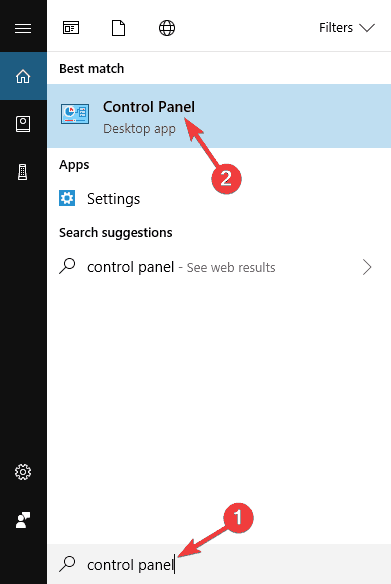
- जब कंट्रोल पैनल खुलता है, पर जाएँ उपयोगकर्ता खाते अनुभाग।
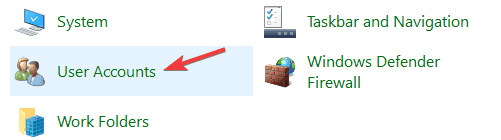
- बाएँ फलक से, चुनें अपने फ़ाइल एन्क्रिप्शन प्रमाणपत्र प्रबंधित करें.
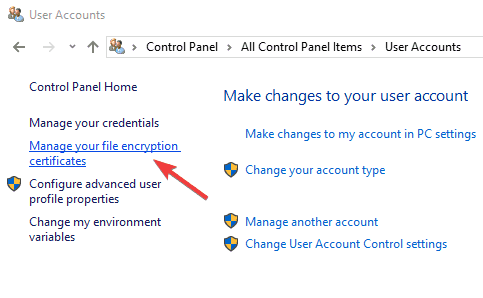
- जब एक नई विंडो दिखाई दे, तो क्लिक करें अगला.
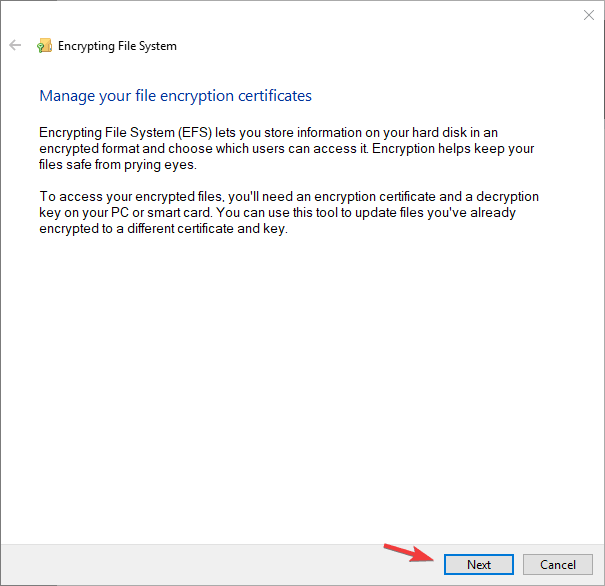
- चुनते हैं इस प्रमाणपत्र का उपयोग करें विकल्प। यदि यह उपलब्ध नहीं है, तो क्लिक करें प्रमाणपत्र चुनें बटन।
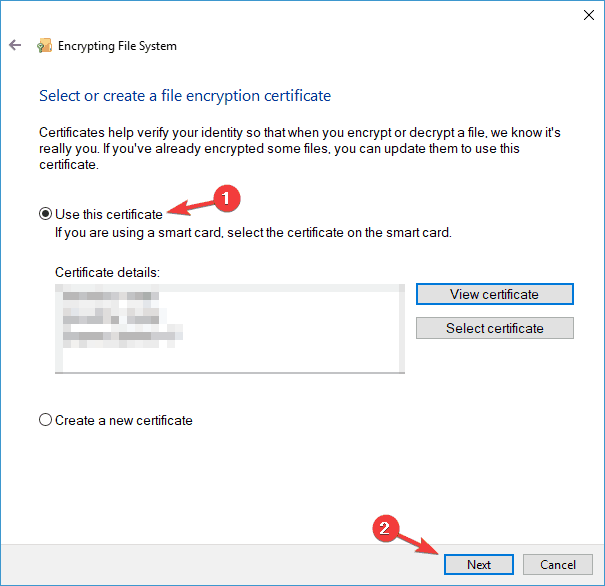
- अब आपको स्मार्ट कार्ड/एक्टिव की स्क्रीन दिखाई देगी। यदि आवश्यक हो तो लॉगिन करें।
- क्लिक अगला एक बार आपका प्रमाणपत्र लोड हो जाने के बाद।
- जब आप अपनी पिछली एन्क्रिप्टेड फ़ाइलों को अपडेट करें खिड़की, चेक सभी तार्किक चालक Driver और एन्क्रिप्टेड फाइलों को अपडेट करें।
- क्लिक अगला और विंडोज़ को आपके प्रमाणपत्रों को बिना किसी समस्या के अद्यतन करना चाहिए।
यह एक उन्नत समाधान है, लेकिन कई उपयोगकर्ता दावा करते हैं कि यह काम करता है, इसलिए यदि आपके पास स्मार्ट कार्ड या एक सक्रिय कुंजी है, तो आप इसे आज़माना चाहेंगे।
9. एक नया हस्ताक्षर बनाएं
उपयोगकर्ताओं के अनुसार, Adobe DC के साथ Windows क्रिप्टोग्राफ़िक सेवा प्रदाता त्रुटि दिखाई दे सकती है, और इस समस्या को ठीक करने का सबसे अच्छा तरीका Windows प्रमाणपत्र के साथ एक नया हस्ताक्षर बनाना है। ऐसा करने के बाद, समस्या का समाधान किया जाना चाहिए और सब कुछ फिर से काम करना शुरू कर देगा।
विंडोज क्रिप्टोग्राफिक सर्विस प्रोवाइडर त्रुटि समस्याग्रस्त हो सकती है, लेकिन हम आशा करते हैं कि आप इस लेख के समाधानों का उपयोग करके इसे ठीक करने में कामयाब रहे।
 अभी भी समस्याएं आ रही हैं?उन्हें इस टूल से ठीक करें:
अभी भी समस्याएं आ रही हैं?उन्हें इस टूल से ठीक करें:
- इस पीसी मरम्मत उपकरण को डाउनलोड करें TrustPilot.com पर बढ़िया रेटिंग दी गई है (इस पृष्ठ पर डाउनलोड शुरू होता है)।
- क्लिक स्कैन शुरू करें Windows समस्याएँ ढूँढ़ने के लिए जो PC समस्याएँ उत्पन्न कर सकती हैं।
- क्लिक सभी की मरम्मत पेटेंट प्रौद्योगिकियों के साथ मुद्दों को ठीक करने के लिए (हमारे पाठकों के लिए विशेष छूट)।
रेस्टोरो द्वारा डाउनलोड किया गया है 0 इस महीने पाठकों।
लगातार पूछे जाने वाले प्रश्न
क्रिप्टोग्राफिक सेवाएं विंडोज फाइलों के डिजिटल हस्ताक्षर की पुष्टि करने और नए कार्यक्रमों की स्थापना की अनुमति देने के तरीके प्रदान करती हैं। वे जोड़ने, हटाने और अपडेट करने में भी मदद करते हैं रूट प्रमाणपत्र कंप्यूटर से।
आप से चरणों का पालन करके इसे ठीक कर सकते हैं यह लेख. उस प्रमाणपत्र को हटा दें जिससे त्रुटियां हो रही हैं या शायद वह सॉफ़्टवेयर जो आधिकारिक स्रोत से डाउनलोड नहीं किया गया था।
आप कमांड प्रॉम्प्ट को व्यवस्थापक के रूप में लॉन्च करके और चलाकर सेवा को बंद कर सकते हैं नेट स्टॉप क्रिप्ट्सवीसी आदेश।


